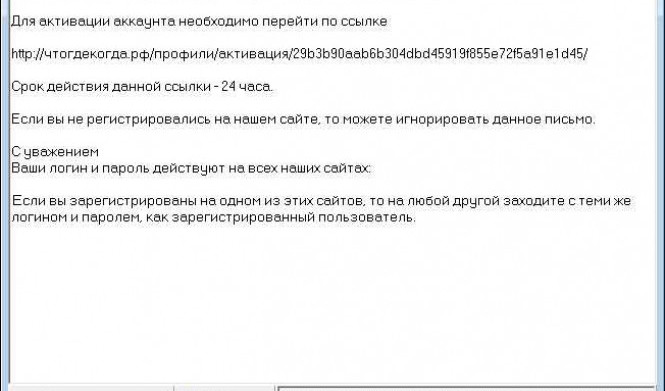Кодировка текста - это набор правил, определяющих, как символы из текстового файла будут представлены компьютером. Если вы сталкивались с проблемой неправильного отображения символов или неразборчивого текста, то, возможно, вам потребуется перекодировать текст с помощью другой кодировки. В этой статье мы рассмотрим различные способы изменить кодировку текста и поменять его формат.
Первый способ: использовать программы для перекодировки текста. Существует множество бесплатных и платных программ, которые позволяют легко и быстро изменять кодировку текстовых файлов. Некоторые из них предлагают возможность автоматического определения кодировки и перекодирования всего текста за один клик. Для выбора программы обратитесь к отзывам пользователей и определите, какие функции вам нужны.
Второй способ - использовать онлайн-сервисы для перекодирования текста. На сегодняшний день существует множество онлайн-сервисов, которые позволяют изменить кодировку текста без необходимости устанавливать программное обеспечение на компьютер. Просто загрузите файл на сайт, выберите нужную кодировку и нажмите кнопку "Перекодировать". Полученный файл можно скачать на компьютер.
Третий способ: вручную поменять кодировку с помощью текстового редактора. Этот способ требует определенных навыков работы с кодом и может быть неудобным для неопытных пользователей. Откройте текстовый файл в редакторе и выберите нужную кодировку из меню "Сохранить как". Обратите внимание, что при сохранении файла в новой кодировке могут измениться некоторые символы и форматирование текста.
Независимо от выбранного способа, важно помнить, что изменение кодировки текста может повлиять на его отображение и интерпретацию компьютером. Поэтому перед изменением кодирования рекомендуется создать резервную копию текстового файла и ознакомиться с возможными последствиями.
Как изменить кодировку текста: подробная инструкция
Если у вас возникла необходимость поменять кодировку текста, есть несколько способов, которые позволят вам перекодировать текст из одного формата в другой. Далее мы рассмотрим два основных способа перекодировать текстовый файл в нужную вам кодировку.
- Способ 1: Изменить кодировку с помощью текстового редактора:
- Откройте текстовый файл с помощью текстового редактора, например, блокнота;
- Выберите опцию "Сохранить как" или "Save as" в меню файла;
- В появившемся окне выберите нужную кодировку из списка, например, UTF-8 или Windows-1251;
- Нажмите кнопку "Сохранить" или "Save" и закройте редактор;
- Теперь ваш текстовый файл будет сохранен в выбранной кодировке.
- Способ 2: Использовать специальные инструменты для перекодирования:
- Найдите подходящий инструмент для перекодирования текста, например, онлайн конвертер или программу для перекодировки;
- Загрузите ваш текстовый файл в инструмент;
- Выберите и установите нужную кодировку в настройках инструмента;
- Нажмите кнопку "Перекодировать" или "Convert" и дождитесь завершения процесса;
- Сохраните полученный результат в нужном вам формате и закройте инструмент.
Не забывайте, что изменение кодировки текста может повлиять на то, как ваш текст будет отображаться на компьютерах и других устройствах. Поэтому будьте внимательны при выборе кодировки и удостоверьтесь, что она подходит для вашего текста.
Изменение кодировки текста с использованием программ
Текстовый редактор
Один из наиболее распространенных способов изменить кодировку текста - использовать текстовый редактор, поддерживающий возможность перекодирования. В таком редакторе можно открыть текстовый файл, выбрать нужную кодировку и сохранить файл с новой кодировкой. Таким образом, текст будет перекодирован в новый формат.
Специализированные программы
Также существуют специализированные программы, которые позволяют перекодировать текст из одной кодировки в другую. Эти программы обычно имеют более широкий функционал, позволяющий работать не только с текстовыми файлами, но и с другими типами файлов, содержащими текст. Они могут автоматически определять текущую кодировку и предлагать выбор новой кодировки для перекодирования текста.
Независимо от выбранного способа изменения кодировки текста, необходимо помнить, что перекодирование может повлиять на отображение и интерпретацию текста. Поэтому при смене кодирования всегда рекомендуется проверять результат и, при необходимости, менять кодировку, чтобы текст отображался корректно и соответствовал требованиям для данного проекта или задачи.
Шаги для изменения способа кодирования текста
Если вам необходимо изменить способ кодирования текстового документа, вам потребуется перекодировать его в другой формат. Это может быть полезно, если вы столкнулись с проблемами отображения текста или если вам нужно работать с текстом в определенном формате.
Шаг 1: Определите текущую кодировку текста
Прежде чем менять способ кодирования текста, вам нужно определить его текущую кодировку. Это можно сделать, открыв текстовый файл в редакторе и просмотрев его свойства или выбрав опцию «Сохранить как» и просмотрев доступные кодировки.
Шаг 2: Выберите новую кодировку текста
После того как вы определили текущую кодировку текста, решите какую новую кодировку вы хотите использовать. Некоторые популярные кодировки включают UTF-8, UTF-16, Windows-1251 и ISO-8859-1. Выбор кодировки зависит от нужд вашего проекта и поддержки вашего текстового редактора или программы.
Шаг 3: Перекодируйте текста
После выбора новой кодировки, вам необходимо перекодировать текстовый файл. Это можно сделать с помощью специальных программ или командных строк, которые предоставляют ваши инструменты разработки или текстовой редактор. Найдите опцию или команду «Сохранить как», «Перекодировать» или что-то подобное, чтобы выбрать новую кодировку и перекодировать файл.
Не забывайте сохранять изменения и проверять результаты в своем редакторе или программе просмотра текста. Убедитесь, что текст правильно отображается и не потерялись лишние символы или форматирование. Внимательно проверьте все языки, специальные символы и символы юникода, чтобы убедиться, что они сохранены и отображаются корректно.
| Примеры кодировок | |
|---|---|
| Кодировка | Описание |
| UTF-8 | Кодировка Unicode, поддерживающая широкий спектр символов |
| UTF-16 | Кодировка Unicode с использованием 16-битных блоков символов |
| Windows-1251 | Кодировка, распространенная в операционных системах Windows |
| ISO-8859-1 | Стандартная кодировка для большинства языков Западной Европы |
Изменить способ кодирования текста
Для изменения кодирования текста, сначала нужно определить текущую кодировку текста. Обычно кодировка указывается в метаданных HTML-страницы или в заголовке текстового файла. Для определения кодировки можно воспользоваться программами или онлайн-сервисами.
После определения текущей кодировки, можно приступить к перекодированию текста в желаемый формат. Для этого нужно использовать специальные инструменты или программы. Они позволяют выполнить перекодирование текста без потери информации.
Когда текст будет перекодирован, следует проверить его наличие ошибок. В некоторых случаях могут возникнуть неправильные символы или знаки. Если такие ошибки обнаружены, следует выполнить дополнительные манипуляции для исправления кодировки.
Изменение кодировки текста важно для правильного отображения и работы с данными. Поэтому, если необходимо изменить текстовый способ кодирования, стоит приступить к его выполнению сразу.
Как выбрать новый способ кодирования текста
Если вам необходимо изменить кодировку текста, есть несколько способов выбрать новый способ кодирования. Перекодировать текст можно с помощью текстовых редакторов или специальных программ.
Использование текстовых редакторов
Если вы используете текстовый редактор для редактирования кода, то можете изменить кодировку текста следующим образом:
- Откройте файл с текстом в текстовом редакторе.
- Выберите опцию "Сохранить как" или "Экспорт".
- В открывшемся диалоговом окне выберите новую кодировку (например, UTF-8 или Windows-1251).
- Нажмите кнопку "Сохранить", чтобы сохранить файл с новой кодировкой.
Использование специальных программ
Существуют специальные программы, которые позволяют перекодировать текстовые файлы в различные форматы кодирования. Вот несколько примеров таких программ:
- Iconv: это командная строковая утилита, которая позволяет перекодировать текстовые файлы. Она поддерживает множество различных кодировок.
- Notepad++: это текстовый редактор с поддержкой различных форматов кодирования. В нем можно открыть файл с текстом и сохранить его в новой кодировке.
- Sublime Text: это популярный редактор кода, который также позволяет изменить кодировку текста.
Выберите подходящую программу в зависимости от ваших потребностей и предпочтений, и следуйте инструкциям для перекодирования вашего текста в новую кодировку.
Как применить новый способ кодирования текста
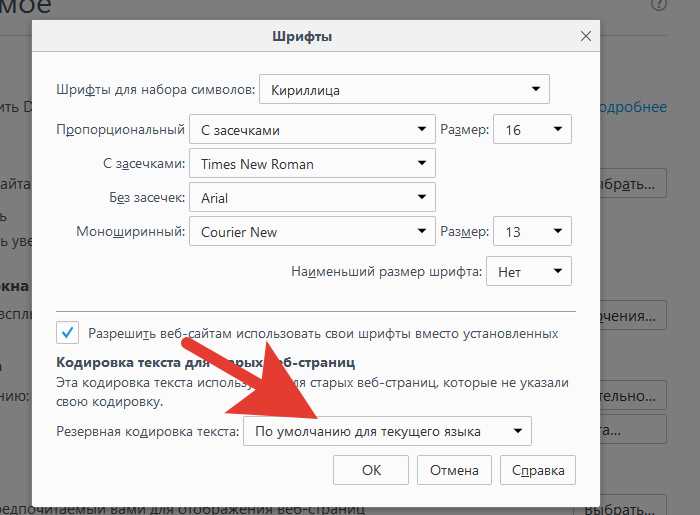
Если вы хотите изменить кодировку текста, то вам потребуется перекодировать его в новый формат. Существует несколько способов изменить кодировку текста, но мы рассмотрим один из самых простых и эффективных.
Для того, чтобы поменять кодировку текста, вы можете использовать специальный текстовый редактор или программу для работы с текстовыми файлами. Вам необходимо открыть ваш текстовый файл в выбранном редакторе. Затем выберите опцию "Сохранить как" и укажите новую кодировку, которую вы хотите применить.
Новый способ кодирования текста позволяет перекодировать текст из одной кодировки в другую без потери информации. Например, вы можете поменять кодировку текста с UTF-8 на UTF-16 или наоборот. Это особенно полезно, если вы работаете с текстами на разных языках или храните информацию в разных форматах.
Когда вы выберете новую кодировку и сохраните изменения, ваш текст будет перекодирован в новый формат. Это позволит вам работать с текстом в новой кодировке и сохранить его в нужном вам формате.
Теперь вы знаете, как применить новый способ кодирования текста. Поменять кодировку текстового файла - это просто! Вы можете легко изменить формат вашего текста и сохранить его в нужной вам кодировке.
Поменять кодировку текста
Кодировка текста определяет способ представления символов и их последовательностей в компьютерных системах. Когда кодировка текста неправильно установлена, это может привести к неправильному отображению символов и искажению текста.
Существует несколько способов поменять кодировку текста. Один из самых распространенных способов - это перекодирование текста из одной кодировки в другую. Для этого нужно воспользоваться специальными инструментами, такими как текстовые редакторы или специализированные программы для работы с текстом.
Способ 1: Поменять кодировку текста в текстовом редакторе
- Откройте текстовый файл в текстовом редакторе, поддерживающем изменение кодировки текста.
- Найдите опцию "Изменить кодировку" или "Перекодировать" в меню редактора.
- Выберите новую кодировку для текста, например, UTF-8 или Windows-1251.
- Сохраните изменения и закройте файл.
Однако, при использовании этого способа необходимо быть осторожным, так как некорректное изменение кодировки может испортить текстовый файл и привести к его неразборчивости.
Способ 2: Использовать специализированную программу для изменения кодировки текста
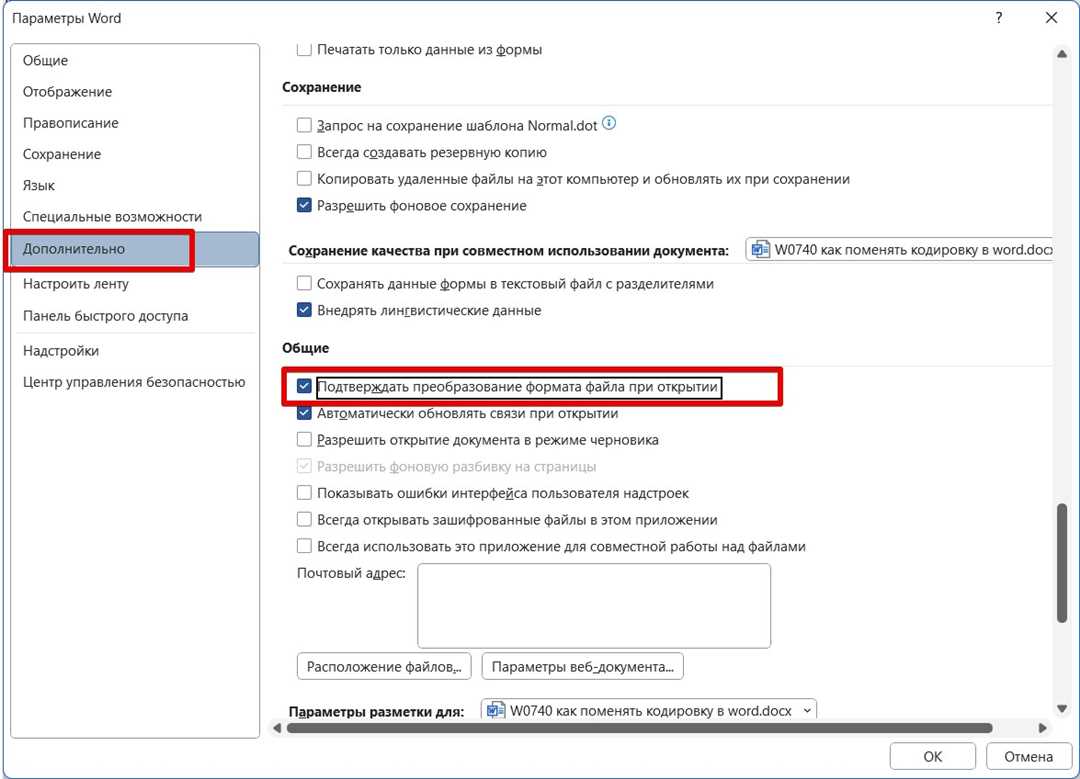
- Скачайте и установите специализированную программу для изменения кодировки текста.
- Откройте текстовый файл в программе.
- Выберите желаемую кодировку для текста.
- Сохраните изменения и закройте файл.
Использование специализированной программы для изменения кодировки текста может быть более удобным и безопасным способом, так как они предоставляют больше возможностей для настройки и контроля работы с текстом.
Поменять кодировку текста - это важный шаг при работе с текстовыми файлами. Зная различные способы изменения кодировки, вы сможете правильно отображать и работать с текстом в нужном формате.
Пошаговая инструкция по смене кодировки текста
Правильная кодировка текста очень важна, чтобы корректно отобразить содержимое нашего документа. Если у вас возникла необходимость изменить кодировку текста, следуйте этой пошаговой инструкции:
- Определите текущую кодировку текста. Для этого откройте текстовый файл с помощью текстового редактора, например, Notepad++ или Sublime Text.
- Откройте меню «Файл» и выберите «Сохранить как».
- Выберите папку для нового файла и введите название файла.
- Внизу окна диалога выберите вариант кодировки, в которой хотите сохранить текст. Например, если вы хотите перекодировать текст в кодировку UTF-8, выберите UTF-8 в качестве кодировки.
- Нажмите кнопку «Сохранить».
- Теперь у вас есть новый файл с текстом, закодированным в выбранной кодировке.
С помощью этого простого способа вы сможете легко изменить кодировку текста на нужный вам формат. Не забывайте, что правильная кодировка текста является ключом к успешному отображению информации, поэтому следует тщательно выбирать нужную кодировку для каждого текстового файла.
Проверка результата после смены кодировки текста
После изменения кодировки текста необходимо проверить результат, чтобы убедиться, что текст был успешно перекодирован.
Существует несколько способов проверки результата:
1. Визуальная проверка:
- Откройте текстовый файл в текстовом редакторе.
- Проверьте, что текст отображается корректно и все символы отображаются в нужной кодировке.
- Убедитесь, что все специальные символы и знаки пунктуации отображаются правильно.
2. Проверка программными средствами:
- Создайте программу или сценарий, который позволит считать текст из файла и вывести его на экран.
- Убедитесь, что программа правильно считывает текст и отображает его в нужной кодировке.
- Проверьте, что все символы корректно интерпретируются и отображаются.
3. Проверка конвертерами кодировки:
- Используйте онлайн-конвертеры кодировки текста.
- Загрузите файл с перекодированным текстом в конвертер и выберите целевую кодировку.
- Проверьте результат - конвертер должен показать правильно перекодированный текст.
Выберите наиболее удобный для вас способ проверки результата после изменения кодировки текста. В случае если результат не соответствует ожидаемому, возможно, вам потребуется попробовать другой способ перекодирования или проверить исходный текст на наличие ошибок.
Видео:
Кракозябры вместо русских букв в Windows 10 применяем 2 метода исправления ситуации
Кракозябры вместо русских букв в Windows 10 применяем 2 метода исправления ситуации by Компьютерный Гений 14,955 views 2 years ago 8 minutes, 24 seconds